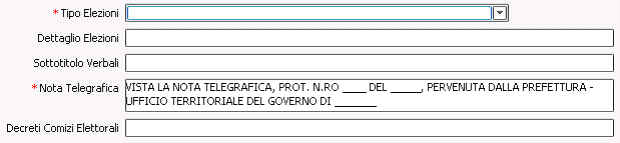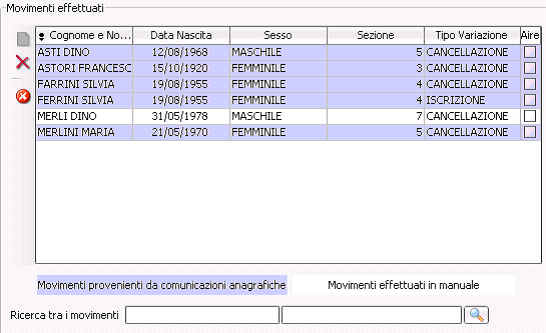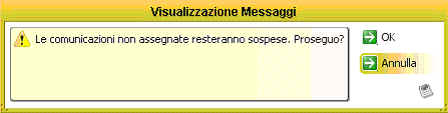Differenze tra le versioni di "Revisione Dinamica Straordinaria"
imported>Ftortiniold m |
imported>Ftortiniold m |
||
| Riga 461: | Riga 461: | ||
* acquisto di cittadinanza | * acquisto di cittadinanza | ||
L’utente ha la possibilità di scegliere la data fino alla quale considerare le comunicazioni anagrafiche e può inoltre decidere se considerare le comunicazioni pregresse provenienti da trascodifica per la prima revisione gestita con l'applicativo. | |||
Premere [[Immagine:Eleesegui.jpg]] per avviare l'eleaborazione una volta definiti i parametri. | |||
Può comparire una maschera che segnala che alcuni dati relativi ad un movimento sono mancanti: | |||
[[Immagine:Eledin1.jpg]] | |||
L’utente a questo punto può: | |||
- completare il dato ed assegnare il movimento alla revisione; | |||
- non completare il dato: il programma presenterà allora il seguente avviso: | |||
[[Immagine:Eledin2.jpg]] | |||
proseguendo tali comunicazioni verranno proposte con la prossima revisione. | |||
Può comparire una maschera che avverte della presenza di cambi di generalità con richiesta se farli partecipare o meno alla tornata: | |||
[[Immagine:Eledin3.jpg]] | |||
I nominativi selezionati saranno considerati nella revisione. | |||
[[Immagine:Eletutti.jpg]] questo flag consente di considerare o meno tutti i movimenti. | |||
Proseguendo con [[Immagine:Eleok.jpg]]comparirà il seguente avviso: | |||
[[Immagine:Eledin6.jpg]] | |||
Al termine dell’elaborazione viene proposto un messaggio di questo tipo: | |||
[[Immagine:Eledin7.jpg]] | |||
Versione delle 12:51, 18 mar 2008
Apertura Revisione
Scegliere il corpo elettorale tra la lista ordinaria e le 5 liste aggiunte (Aosta, Bolzano, Trento e le due liste degli stranieri). A questo punto il programma controlla che non ci sia già una revisione dinamica sul corpo elettorale scelto.
![]() Viene aperta la revisione e compare la maschera di inserimento dei dati delle elezioni:
Viene aperta la revisione e compare la maschera di inserimento dei dati delle elezioni:
Dati Elezioni
Tipo Revisione
L’utente può scegliere tra:
Totale, con elezioni nel comune
Il programma funziona in pratica come una revisione normale e coinvolge tutti i comuni.
Totale, con elezioni nel comune
Compare questa maschera di scelta dei comuni coinvolti nella revisione. E’ possibile considerare:
- Una regione: richiamo il nome di una regione e nella tabella di destra compaiono tutti i comuni facenti parte di quella regione;
- Una provincia: richiamo il nome di una provincia e nella tabella di destra compaiono tutti i comuni facenti parte di quella provincia;
![]() : Questo pulsante serve per eliminare il comune selezionato;
: Questo pulsante serve per eliminare il comune selezionato;
![]() : Questo pulsante serve per eliminare tutti i comuni;
: Questo pulsante serve per eliminare tutti i comuni;
![]() : e’ possibile lasciare a video un comune ma non considerarlo nella revisione togliendo la spunta.
: e’ possibile lasciare a video un comune ma non considerarlo nella revisione togliendo la spunta.
Parziale, non coinvolto nelle elezioni, senza selezione dei comuni coinvolti
Il programma funziona in pratica come una revisione normale e coinvolge tutti i comuni.
Data Elezioni
Inserire la data dell’elezione e la data dell’eventuale ballottaggio con indicate per i vari giorni le ore di apertura e chiusura delle votazioni.
Tipo Elezioni
- Tipo Elezioni: indicare il tipo di elezione (Amministrative, Politiche....)
- Dettaglio Elezioni:
- Sottotitolo Verbali:
- Nota Telegrafica:
- Decreti comizi elettorali:
![]() : Pulsante per salvare i dati delle elezioni.
: Pulsante per salvare i dati delle elezioni.
![]() : Pulsante per eliminare i dati delle elezioni
: Pulsante per eliminare i dati delle elezioni
Prima Tornata
Apertura Tornata
Per aprire la prima tornata premere il tasto ![]()
Variazioni Automatiche
Nella maschera delle variazioni automatiche vengono proposti tutti i movimenti che potrebbero far parte della revisione, con selezionati quelli di pertinenza della prima tornata e con possibilità di modificarne i default. I movimenti proposti in automatico sono i seguenti:
- cancellazione apr
- emigrazione
- espatrio
- altro motivi
- cancellazione aire
- rimpatrio
- trasferimento in altra aire
L’utente ha la possibilità di scegliere la data fino alla quale considerare le comunicazioni anagrafiche e può inoltre decidere se considerare le comunicazioni pregresse provenienti da trascodifica per la prima revisione gestita con l'applicativo.
Premere ![]() per avviare l'eleaborazione una volta definiti i parametri.
per avviare l'eleaborazione una volta definiti i parametri.
Può comparire una maschera che avverte della presenza di cambi di generalità con richiesta se farli partecipare o meno alla tornata:
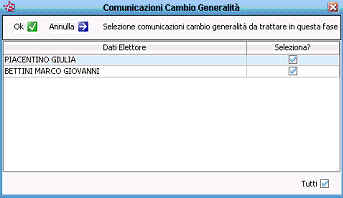
I nominativi selezionati saranno considerati nella revisione.
![]() questo flag consente di considerare o meno tutti i movimenti.
questo flag consente di considerare o meno tutti i movimenti.
Proseguendo con ![]() comparirà il seguente avviso:
comparirà il seguente avviso:
Al termine dell’elaborazione viene proposto un messaggio di questo tipo:
Variazioni Manuali
Questa funzione serve per aggiungere manualmente dei movimenti alla revisione:
- Cancellazione
Possibilità di aggiungere un movimento di cancellazione di un elettore alla tornata.
- Iscrizione
Possibilità di aggiungere un movimento di iscrizione sia di persona residente che non residente alla tornata.
- Revoca
Possibilità di revocare un movimento di iscrizione presente in revisione.
- Cambio di generalità
Possibilità di aggiungere un movimento di rettifica di generalità per un elettore attivo.
Visualizzazione, Modifica e Cancellazioni
In questa fase viene proposta una griglia con tutti gli iscrivendi in ordine alfabetico. E’ possibile cliccare sull’intestazione della colonna per modificare l’ordine (ad esempio per ordinarli in base alla data di nascita bisogna cliccare sull’intestazione ‘data di nascita’). Viene inoltre proposta una legenda colorata che permette di distinguere tra movimenti automatici e movimenti manuali.
Visualizzazione
E’ fornita la possibilità di ricercare gli individui per cognome e nome (utile quando vi sono molti nominativi in revisione)
Modifica e Cancellazione
Per modificare i dati di un nominativo bisogna fare doppio click sulla riga che interessa cosicché si apra la scheda dell’elettore:
![]() eliminare il record selezionato;
eliminare il record selezionato;
Stampe
- Stampa Elenco Cancellati
Questa è la stampa dell’elenco di controllo dei cancellandi in cui è possibile scegliere sesso, tipologia ed ordinamento.
- Stampa Elenco Iscritti
Questa è la stampa dell’elenco di controllo degli iscrivendi in cui è possibile scegliere sesso, tipologia ed ordinamento.
- Stampa Prospetto Numerico
E’ la stampa del prospetto numerico delle sezioni elettorali prima e dopo le movimentazioni. Questa stampa può essere effettuata soltanto a tornata aperta.
Parametri Verbali
In questa fase bisogna inserire tutti i dati richiesti che poi verranno stampati sul verbale.
Assegnazione numerazioni e statistiche
In questa fase vengono assegnati i numeri di Lista Generale, di Lista Sezionale e di Fascicolo agli iscrivendi.
Comandi
![]() consente di assegnare i numeri delle liste e dei fascicoli;
consente di assegnare i numeri delle liste e dei fascicoli;
![]() consente di ritornare alla fase precedente e quindi di eliminare l’attribuzione dei numeri.
consente di ritornare alla fase precedente e quindi di eliminare l’attribuzione dei numeri.
Stampe Tornata
- Verbale
E’ la stampa del verbale della prima tornata.
- Allegato 1 – Elenco Cancellati
E’ la stampa dell’elenco dei nominativi da cancellare dalle liste elettorali e relativo frontespizio; è fornita la possibilità di scegliere sesso e ordinamento .
- Allegato 2 – Elenco Iscritti
E’ la stampa dell’elenco dei nominativi da iscrivere nelle liste elettorali e relativo frontespizio; è fornita la possibilità di scegliere sesso e ordinamento .
- Modello 3D
E’ la stampa del modello 3D per gli elettori che sono stati cancellati per emigrazione.
- Modello 6D
E’ la stampa del modello 6D per gli elettori che sono stati cancellati per perdita della cittadinanza e perdita del diritto elettorale
- Stampa Documenti Residenza Breve
E’ la comunicazione intestata al comune di immigrazione e per conoscenza al comune di emigrazione in cui si richiede di evitare un’inutile iscrizione e cancellazione di un elettore per residenza breve.
- Stampa Lettera Fascicoli Emigrati in Perdita Voto
Nei casi di emigrazione di elettore in perdita di voto si provvede a trasmettere il fascicolo personale (o in assenza, la documentazione) al comune di immigrazione, con questa lettera d’accompagnamento nella quale vengono specificati anche i motivi della perdita del diritto di voto
- Stampa Trasmissione Fascicoli per Ricomparsa
E’ la stampa della lettera accompagnatoria dei fascicoli degli elettori ricomparsi.
- Stampa Lettera Accompagnatoria Fascicoli Emigrati
E’ la stampa della lettera accompagnatoria dei fascicoli degli elettori emigrati. Bisogna stampare una lettera per ogni comune interessato.
- Richiesta del Casellario Giudiziale
Stampa della richiesta cumulativa con elenco allegato
- Richiesta del Casellario Giudiziale su file – Cap Gemini – CEPA MAIL-BOX
Export su file dei nominativi per la richiesta la casellario giudiziale.
Le seguenti stampe possono essere eseguite soltanto dopo la chiusura della fase:
- Fogli Aggiunti Lista Generale
Stampa dei fogli aggiuntivi di lista generale su modulo bianco.
- Fogli Aggiunti Liste Sezionali in Revisione
Stampa dei fogli aggiuntivi di lista sezionale su modulo bianco.
- Fascicoli – vari formati
Stampa dei fascicoli degli iscrivendi con possibilità di scegliere il sesso il numero o fare la stampa globale.
- Schede Generali- vari formati
Stampa delle schede generali degli iscrivendi con possibilità di scegliere il sesso, il numero, l’elettore o fare la stampa globale.
- Fogli Aggiunti Lista Generale – Testuale
Stampa dei fogli aggiuntivi di lista generale su modulo prefincato.
- Fogli Aggiunte Liste Sezionali – Testuale
Stampa dei fogli aggiuntivi di lista sezionale su modulo prefincato.
Chiusura Tornata
Questa funzione serve soltanto per chiudere la prima tornata e rendere effettivi tutti i movimenti.
Seconda Tornata
La seconda tornata deve essere sempre aperta in data successiva alla chiusura della prima tornata, quindi anche nel caso in cui si stiano recuperando revisioni passate ricordarsi di aprire le due tornate in giorni successivi altrimenti esce il seguente messaggio:
Apertura Tornata
Per aprire la seconda tornata premere il tasto ![]()
Variazioni Automatiche
Nella maschera delle variazioni automatiche vengono proposti tutti i movimenti che potrebbero far parte della revisione, con selezionati quelli di pertinenza della seconda tornata e con possibilità di modificarne i default. I movimenti proposti in automatico sono i seguenti:
- iscrizione in apr
- immigrazione
- rimpatrio
- altri motivi
- iscrizione in aire
- espatrio/residenza all'estero
- trasferimento da altra aire
- cancellazione aire
- perdita di cittadinanza
- perdita di cittadinanza
- variazione di generalità
- cambio di indirizzo che comporti cambio di sezione
L’utente ha la possibilità di scegliere la data fino alla quale considerare le comunicazioni anagrafiche e può inoltre decidere se considerare le comunicazioni pregresse provenienti da trascodifica per la prima revisione gestita con l'applicativo.
Premere ![]() per avviare l'elaborazione una volta definiti i parametri.
per avviare l'elaborazione una volta definiti i parametri.
Se non vengono selezionati i movimenti di variazione di generalità il programma chiede se in futuro dovranno essere considerati o in revisione qualitativa o revisione dinamica.
Variazioni Manuali
Questa funzione serve per aggiungere manualmente dei movimenti alla revisione:
- Cancellazione
Possibilità di aggiungere un movimento di cancellazione di un elettore alla tornata.
- Iscrizione
Possibilità di aggiungere un movimento di iscrizione sia di persona residente che non residente alla tornata.
- Revoca
Possibilità di revocare un movimento di iscrizione presente in revisione.
- Cambio di generalità
Possibilità di aggiungere un movimento di rettifica di generalità per un elettore attivo.
- Cambio Indirizzo con Cambio Sezione
Possibilità di aggiungere un movimento di cambio di indirizzo che comporti un cambio di sezione.
Visualizzazione, Modifica e Cancellazioni
In questa fase viene proposta una griglia con tutti gli iscrivendi in ordine alfabetico. E’ possibile cliccare sull’intestazione della colonna per modificare l’ordine (ad esempio per ordinarli in base alla data di nascita bisogna cliccare sull’intestazione ‘data di nascita’). Viene inoltre proposta una legenda colorata che permette di distinguere tra movimenti automatici e movimenti manuali.
Visualizzazione
E’ fornita la possibilità di ricercare gli individui per cognome e nome (utile quando vi sono molti nominativi in revisione)
Modifica e Cancellazione
Per modificare i dati di un nominativo bisogna fare doppio click sulla riga che interessa cosicché si apra la scheda dell’elettore:
![]() eliminare il record selezionato;
eliminare il record selezionato;
Stampe
- Stampa Elenco Cancellati
Questa è la stampa dell’elenco di controllo dei cancellandi in cui è possibile scegliere sesso, tipologia ed ordinamento.
- Stampa Elenco Iscritti
Questa è la stampa dell’elenco di controllo degli iscrivendi in cui è possibile scegliere sesso, tipologia ed ordinamento.
- Stampa elenco trasferiti
Questa è la stampa dell’elenco di controllo dei trasferendi di sezione in cui è possibile scegliere sesso, tipologia ed ordinamento.
- Stampa Prospetto Numerico
E’ la stampa del prospetto numerico delle sezioni elettorali prima e dopo le movimentazioni. Questa stampa può essere effettuata soltanto a tornata aperta.
Parametri Verbali
In questa fase bisogna inserire tutti i dati richiesti che poi verranno stampati sul verbale.
Assegnazione numerazioni e statistiche
In questa fase vengono assegnati i numeri di Lista Generale, di Lista Sezionale e di Fascicolo agli iscrivendi.
Comandi
![]() consente di assegnare i numeri delle liste e dei fascicoli;
consente di assegnare i numeri delle liste e dei fascicoli;
![]() consente di ritornare alla fase precedente e quindi di eliminare l’attribuzione dei numeri.
consente di ritornare alla fase precedente e quindi di eliminare l’attribuzione dei numeri.
Stampe Tornata
- Verbale
E’ la stampa del verbale della seconda tornata.
- Allegato 1 – Elenco Cancellati
E’ la stampa dell’elenco dei nominativi da cancellare dalle liste elettorali e relativo frontespizio; è fornita la possibilità di scegliere sesso e ordinamento .
- Allegato 2 – Elenco Iscritti
E’ la stampa dell’elenco dei nominativi da iscrivere nelle liste elettorali e relativo frontespizio; è fornita la possibilità di scegliere sesso e ordinamento .
- Allegato 3 – Elenco Cancellati Cambio Sezione
E’ la stampa dell’elenco dei nominativi da cancellare dalle liste elettorali sezionali per cambio sezione e relativo frontespizio; è fornita la possibilità di scegliere sesso e ordinamento .
- Allegato 4 – Elenco Iscritti Cambio Sezione
E’ la stampa dell’elenco dei nominativi da iscrivere nelle liste elettorali sezionali per cambio sezione e relativo frontespizio; è fornita la possibilità di scegliere sesso e ordinamento .
- Modello 6D
E’ la stampa del modello 6D per gli elettori che sono stati cancellati per perdita della cittadinanza e perdita del diritto elettorale
- Richiesta del Casellario Giudiziale
Stampa della richiesta cumulativa con elenco allegato
- Richiesta del Casellario Giudiziale su file – Cap Gemini – CEPA MAIL-BOX
Export su file dei nominativi per la richiesta la casellario giudiziale.
Le seguenti stampe possono essere eseguite soltanto dopo la chiusura della fase:
- Fogli Aggiunti Lista Generale
Stampa dei fogli aggiuntivi di lista generale su modulo bianco.
- Fogli Aggiunti Liste Sezionali in Revisione
Stampa dei fogli aggiuntivi di lista sezionale su modulo bianco.
- Fascicoli – vari formati
Stampa dei fascicoli degli iscrivendi con possibilità di scegliere il sesso il numero o fare la stampa globale.
- Schede Generali – vari formati
Stampa delle schede generali degli iscrivendi con possibilità di scegliere il sesso, il numero, l’elettore o fare la stampa globale.
- Fogli Aggiunti Lista Generale – Testuale
Stampa dei fogli aggiuntivi di lista generale su modulo prefincato.
- Fogli Aggiunte Liste Sezionali – Testuale
Stampa dei fogli aggiuntivi di lista sezionale su modulo prefincato.
Chiusura Tornata
Questa funzione serve soltanto per chiudere la seconda tornata e rendere effettivi tutti i movimenti.
Altre Operazioni
Chiusa la seconda tornata e prima di chiudere definitivamente la revisione sono possibili le seguenti operazioni:
- Verbale Elettori non 18-enni
E’ il verbale relativo alla compilazione dell’elenco dei cittadini che pur essendo compresi nelle liste elettorali non hanno compiuto, nel primo giorno fissato per le elezioni, il 18-esimo anno di età a cui fa seguito l’elenco distinto tra maschi e femmine per il quale può essere deciso l’ordinamento.
- Elenco Elettori non 18-enni
E’ la stampa di tutti gli elettori iscritti con l’ultima revisione semestrale che non abbiano ancora compiuto il diciottesimo anno di età il giorno delle elezioni.
- Verbale Elettori Solo Camera
E’ il verbale relativo all’apposita annotazione sulle liste di sezione a fianco degli elettori che possono votare per l’elezione della Camera dei Deputati a cui fa seguito l’elenco distinto tra maschi e femmine per il quale può essere deciso l’ordinamento.
- Elenco Elettori solo camera
E’ la stampa di tutti gli elettori iscritti che alla data delle elezioni siano maggiorenni e non abbiano ancora compiuto il venticinquesimo anno di età.
- Stampa Liste Seggi
E’ la stampa delle liste da presentare ai seggi con possibilità di scegliere il corpo elettorale, le sezioni e i dati elettorali da stampare.
- Stampa Estratto Liste
Questa funzione consente di stampare l’estratto ricompilato delle liste in occasione delle votazioni con possibilità di: - scegliere se stampare il numero sezionale, il numero di pagina e il tribunale; - applicare o meno la gestione dei maggiorenni o dei venticinquenni per il senato; - gestire gli AIRE optanti. La stampa dei residenti all’estero e’ vincolata alla gestione degli aire optanti: A fianco di ciascuna anagrafica AIRE viene riportata la dicitura fissa "Residente Estero", inoltre: quando "Includi Aire per corrispondenza" è No -> la descrizione del parametro libero è: Descrizione aggiuntiva per gli AIRE" quando "Includi Aire per corrispondenza" è Sì -> la descrizione del parametro libero è: Descrizione aggiuntiva per gli AIRE che votano per corrispondenza
- Stampa Liste Generali – Blocco Liste - seggi
Questa è una ristampa delle liste compresi i cancellati con l'indicazione di cancellato data ecc... e con i timbri finali di blocco liste.
- Stampa Liste Generali – Liste Aggiunte - Blocco Liste - seggi
Questa è una ristampa delle liste aggiunte compresi i cancellati con l'indicazione di cancellato data ecc... e con i timbri finali di blocco liste.
- Stampa Liste Sezionali – Blocco Liste - seggi
Questa è una ristampa delle liste sezionali compresi i cancellati con l'indicazione di cancellato data ecc... e con i timbri finali di blocco liste.
- Gestione Aire Optanti
Questa funzione tratta la gestione del voto all'estero per gli AIRE ed è attiva dopo la chiusura della II tornata della dinamica straordinaria.. A seconda del tipo di elezione esiste un trattamento diverso della gestione del voto per gli AIRE. Dovremo quindi distinguere tre casi: Elezioni politiche e Referendum Elezioni Europee Elezioni Regionali, Provinciali e amministrative (comunali)
Terza Tornata
Apertura Tornata
Per aprire la prima tornata premere il tasto ![]()
Variazioni Automatiche
Nella maschera delle variazioni automatiche vengono proposti tutti i movimenti che potrebbero far parte della revisione, con selezionati quelli di pertinenza della prima tornata e con possibilità di modificarne i default. I movimenti proposti in automatico sono i seguenti:
- iscrizione in apr
- nascita
- ricomparsa
- esistenza
- altri motivi
- iscrizione in aire
- nascita
- ricomparsa
- acquisto di cittadinanza
- altri motivi
- acquisto di cittadinanza
L’utente ha la possibilità di scegliere la data fino alla quale considerare le comunicazioni anagrafiche e può inoltre decidere se considerare le comunicazioni pregresse provenienti da trascodifica per la prima revisione gestita con l'applicativo.
Premere ![]() per avviare l'eleaborazione una volta definiti i parametri.
per avviare l'eleaborazione una volta definiti i parametri.
Può comparire una maschera che segnala che alcuni dati relativi ad un movimento sono mancanti:

L’utente a questo punto può: - completare il dato ed assegnare il movimento alla revisione; - non completare il dato: il programma presenterà allora il seguente avviso:
proseguendo tali comunicazioni verranno proposte con la prossima revisione.
Può comparire una maschera che avverte della presenza di cambi di generalità con richiesta se farli partecipare o meno alla tornata:
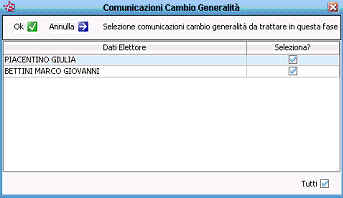
I nominativi selezionati saranno considerati nella revisione.
![]() questo flag consente di considerare o meno tutti i movimenti.
questo flag consente di considerare o meno tutti i movimenti.
Proseguendo con ![]() comparirà il seguente avviso:
comparirà il seguente avviso:
Al termine dell’elaborazione viene proposto un messaggio di questo tipo: